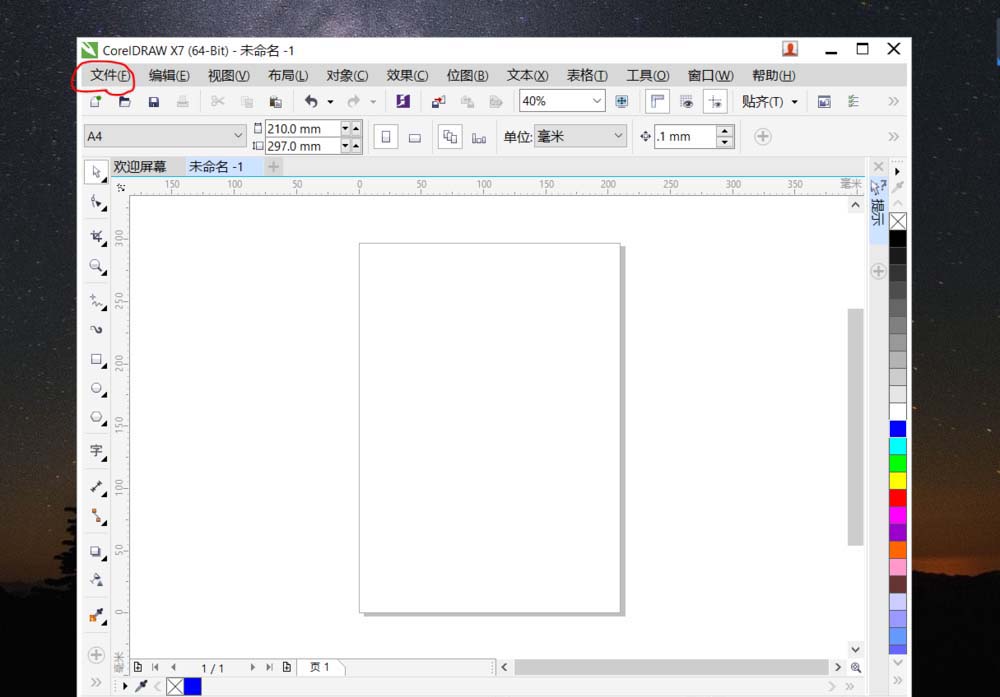cdr中想要裁剪图形,方法有很多,今天我们就来介绍使用三种工具剪裁图形的教程,请看下文详细介绍。
- 软件名称:
- CorelDRAW X8 64位 简体中文安装免费版(附序列号)
- 软件大小:
- 547.9MB
- 更新时间:
- 2016-11-23立即下载
方法一:裁剪工具
1、选中图片点击裁剪工具箱 —— 裁剪
2、拖动鼠标选择需要裁剪的区域,按Enter完成
方法二:形状工具
1、打开软件,新建文档
2、Ctrl+I打开需要的图片
3、利用形状工具,当图片框为蓝色虚线开始编辑,选中节点拖动实现剪裁
4、也可同时选中两个节点,移动线段实现直线剪裁
方法三:椭圆工具
1、椭圆工具绘制个合适椭圆
2、右键点击图片弹出对话框,选择PowerClip内部
3、出现黑色箭头,放入椭圆框,单击,完成剪裁
4、也可把鼠标放在图片上,选择编辑PowerClip,移动图片位置调整剪裁范围
2、Ctrl+I打开需要的图片
3、利用形状工具,当图片框为蓝色虚线开始编辑,选中节点拖动实现剪裁
4、也可同时选中两个节点,移动线段实现直线剪裁
方法二:裁剪工具
1、选中图片点击裁剪工具箱 —— 裁剪
2、拖动鼠标选择需要裁剪的区域,按Enter完成
方法三:椭圆工具
1、椭圆工具绘制个合适椭圆
2、右键点击图片弹出对话框,选择PowerClip内部
3、出现黑色箭头,放入椭圆框,单击,完成剪裁
4、也可把鼠标放在图片上,选择编辑PowerClip,移动图片位置调整剪裁范围
以上就是cdr三种工具裁剪图形的教程,希望大家喜欢,请继续关注。
相关推荐:
cdr怎么使用裁剪工具修建图形?
cdr怎么图片怎么裁剪成双心的头像?
cdr怎么裁剪? cdr随意剪裁图形的教程
cdr,图片
P70系列延期,华为新旗舰将在下月发布
3月20日消息,近期博主@数码闲聊站 透露,原定三月份发布的华为新旗舰P70系列延期发布,预计4月份上市。
而博主@定焦数码 爆料,华为的P70系列在定位上已经超过了Mate60,成为了重要的旗舰系列之一。它肩负着重返影像领域顶尖的使命。那么这次P70会带来哪些令人惊艳的创新呢?
根据目前爆料的消息来看,华为P70系列将推出三个版本,其中P70和P70 Pro采用了三角形的摄像头模组设计,而P70 Art则采用了与上一代P60 Art相似的不规则形状设计。这样的外观是否好看见仁见智,但辨识度绝对拉满。
更新动态
- 凤飞飞《我们的主题曲》飞跃制作[正版原抓WAV+CUE]
- 刘嘉亮《亮情歌2》[WAV+CUE][1G]
- 红馆40·谭咏麟《歌者恋歌浓情30年演唱会》3CD[低速原抓WAV+CUE][1.8G]
- 刘纬武《睡眠宝宝竖琴童谣 吉卜力工作室 白噪音安抚》[320K/MP3][193.25MB]
- 【轻音乐】曼托凡尼乐团《精选辑》2CD.1998[FLAC+CUE整轨]
- 邝美云《心中有爱》1989年香港DMIJP版1MTO东芝首版[WAV+CUE]
- 群星《情叹-发烧女声DSD》天籁女声发烧碟[WAV+CUE]
- 刘纬武《睡眠宝宝竖琴童谣 吉卜力工作室 白噪音安抚》[FLAC/分轨][748.03MB]
- 理想混蛋《Origin Sessions》[320K/MP3][37.47MB]
- 公馆青少年《我其实一点都不酷》[320K/MP3][78.78MB]
- 群星《情叹-发烧男声DSD》最值得珍藏的完美男声[WAV+CUE]
- 群星《国韵飘香·贵妃醉酒HQCD黑胶王》2CD[WAV]
- 卫兰《DAUGHTER》【低速原抓WAV+CUE】
- 公馆青少年《我其实一点都不酷》[FLAC/分轨][398.22MB]
- ZWEI《迟暮的花 (Explicit)》[320K/MP3][57.16MB]